基于HyperMesh的行人保护碰撞区域划分方法
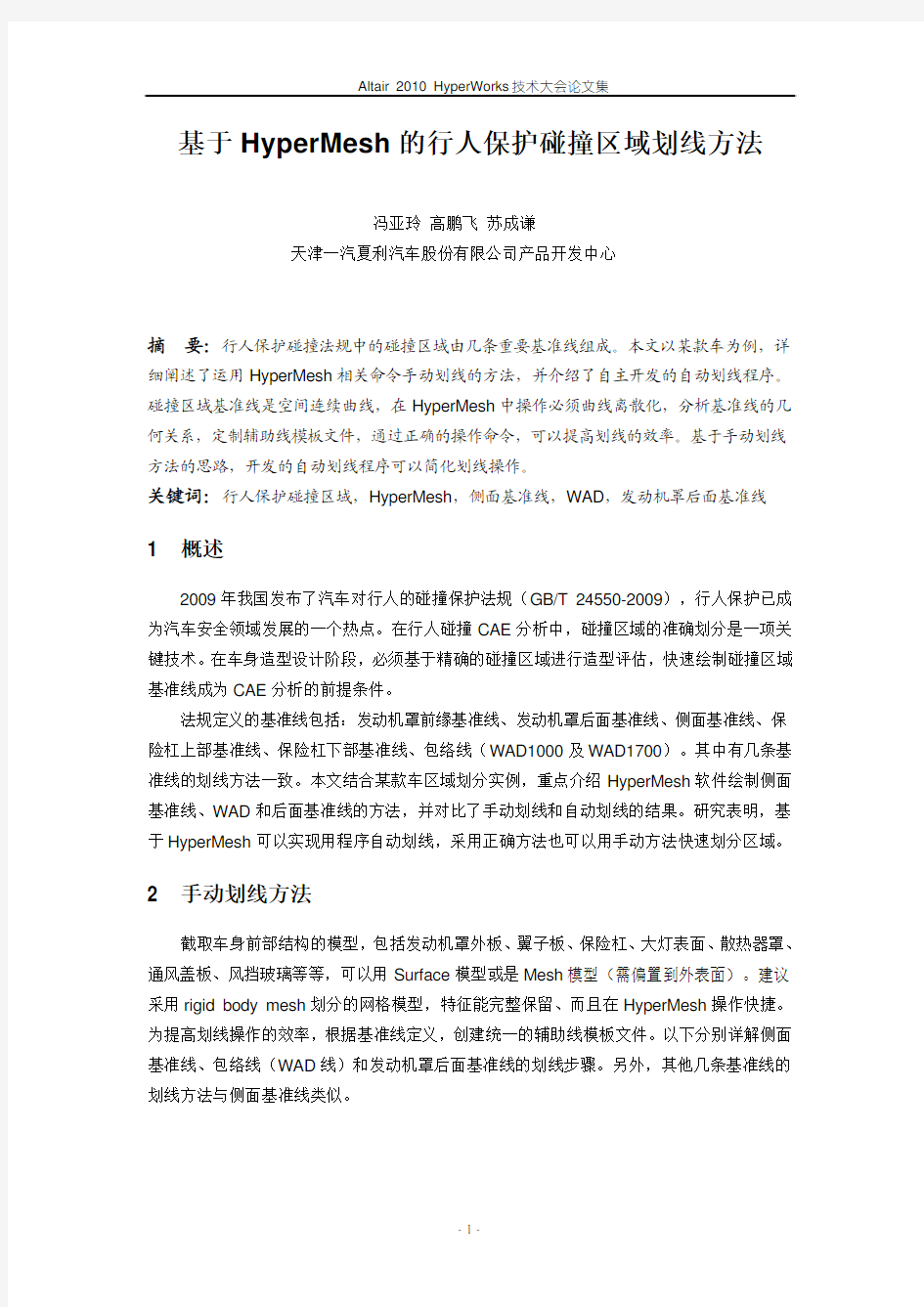

基于HyperMesh的行人保护碰撞区域划线方法
冯亚玲高鹏飞苏成谦
天津一汽夏利汽车股份有限公司产品开发中心
摘要:行人保护碰撞法规中的碰撞区域由几条重要基准线组成。本文以某款车为例,详细阐述了运用HyperMesh相关命令手动划线的方法,并介绍了自主开发的自动划线程序。碰撞区域基准线是空间连续曲线,在HyperMesh中操作必须曲线离散化,分析基准线的几何关系,定制辅助线模板文件,通过正确的操作命令,可以提高划线的效率。基于手动划线方法的思路,开发的自动划线程序可以简化划线操作。
关键词:行人保护碰撞区域,HyperMesh,侧面基准线,WAD,发动机罩后面基准线
1 概述
2009年我国发布了汽车对行人的碰撞保护法规(GB/T 24550-2009),行人保护已成为汽车安全领域发展的一个热点。在行人碰撞CAE分析中,碰撞区域的准确划分是一项关键技术。在车身造型设计阶段,必须基于精确的碰撞区域进行造型评估,快速绘制碰撞区域基准线成为CAE分析的前提条件。
法规定义的基准线包括:发动机罩前缘基准线、发动机罩后面基准线、侧面基准线、保险杠上部基准线、保险杠下部基准线、包络线(WAD1000及WAD1700)。其中有几条基准线的划线方法一致。本文结合某款车区域划分实例,重点介绍HyperMesh软件绘制侧面基准线、WAD和后面基准线的方法,并对比了手动划线和自动划线的结果。研究表明,基于HyperMesh可以实现用程序自动划线,采用正确方法也可以用手动方法快速划分区域。
2 手动划线方法
截取车身前部结构的模型,包括发动机罩外板、翼子板、保险杠、大灯表面、散热器罩、通风盖板、风挡玻璃等等,可以用Surface模型或是Mesh模型(需偏置到外表面)。建议采用rigid body mesh划分的网格模型,特征能完整保留、而且在HyperMesh操作快捷。为提高划线操作的效率,根据基准线定义,创建统一的辅助线模板文件。以下分别详解侧面基准线、包络线(WAD线)和发动机罩后面基准线的划线步骤。另外,其他几条基准线的划线方法与侧面基准线类似。
2.1 侧面基准线
侧面基准线(Side reference line)的定义:当长700mm直尺平行于车辆横向垂直平面且向内倾斜45°,并保持与车辆前部结构的侧面相接触时,直尺与车辆侧面最高接触点所形成的几何轨迹(见图1)。
参考线
1) 导入模板文件。模板文件包含了一组长700mm、向内倾斜45°的参考线,在X方向上间距50mm,与发动机罩及翼子板保持一定距离(见图2)。
2) 绘制参考线对应的轮廓线。在YZ平面内,用参考线依次切出车身的一组外部轮廓线,如图2所示。使用的命令为Geom→lines→at intersection,当模型为Surface时采用第1栏,为Mesh时采用第2栏。
3) 平移确定相交线切点。沿Y向(或Z向),依次平移参考线直至与对应的轮廓线最外侧相切,找出切点。连接这一组切点构成侧面基准线,如图3所示。基准线曲率变化大的部位应多做几组线细化处理。
4) 修整轮廓线。用侧面基准线截取轮廓线,命令为Geom→line edit→split at line。然后分别将每条参考线对应的轮廓线连成一条曲线。按照法规要求,侧面基准线要向车内侧偏移82.5mm(曲线长度),偏移长度将在修正后的轮廓线上截取。
5) 确定切点对应的偏移点。在轮廓线上划分1D单元,单元长度固定为0.5mm,然后通过计数方法选取165个plot单元,对应的节点为偏移点,如图4所示。同理依次操作每条轮廓线,连接偏移点即是侧面基准线的向内偏移线。
图3 取切点绘制侧面基准线图4 绘制侧面基准线向内偏移线(82.5mm)2.2 WAD线
包络线(Wrap Around Distance)的定义:使用柔性卷尺在车辆纵向垂直平面内围绕车辆前部结构,柔性卷尺的一端在车辆前部结构外表面上所形成的几何轨迹(见图5)。选择适当长度的卷尺来确定1000mm(WAD1000)包络线、1700mm(WAD1700)包络线、2100mm (WAD2100)包络线。
图5 确定包络线示意图图6 WAD线模板文件
1) 导入模板文件。模板文件包含了一组700mm长垂直参考线,从Y=0开始、间距
50mm。在保险杠前方与之保持一定距离,直线下端点位于确定的半载地平面。为便于HyperMesh操作,每一条参考线是一个单独的Component,如图6所示。由于造型左右对称,只需处理车身的一侧模型。
2) 绘制参考线对应的轮廓线。在XZ平面依次切出车身的一组外部轮廓线。
3) 确定轮廓线最前端点。沿X向平移参考线直至与轮廓线相切,找出切点,并用切点剪切此参考线及轮廓线,如图7所示。
图7 参考线切点图8 确定包络线1000mm点图9 确定包络线1700mm点
4) 修整轮廓线。形成与定义中柔性卷尺紧绷状态类似的曲线段,直到发动机罩后沿。如图8所示。
5) 确定WAD1000对应点。在轮廓线上划分1D单元,单元长度固定为1mm,然后用Tool→count命令选取1000个单元,末端节点为所求,如图8所示。依次连接参考线的对应点,得到WAD1000线。
6) 确定WAD1700对应点。测量WAD1000点后到发动机罩后沿曲线长度,求出与700mm的差值(此例中为47.73mm),以发动机罩后沿点为圆点,以此差值为半径画圆,找到其与通风盖板处轮廓线(上部)交点,此点即为WAD1700线上的点,如图9所示。依次连接参考线的对应点,得到WAD1700线。
2.3 发动机罩后面基准线
发动机罩后面基准线(Bonnet rear reference line)的定义:当直径为165mm的球与前风窗玻璃保持接触,在车辆前部结构上横向滚动时,球与车辆前部结构的最后接触点所形成的几何轨迹(见图10)。在HyperMesh中不能直接操作圆球滚动,可以将滚动过程用圆球平动等效,由此推导出以下方法。
1) 导入模板文件。模板文件包含一组半球,沿风挡玻璃表面分布并与之相切,与车身前部结构可能发生接触的部件(本例中是通风盖板与翼子板)保持一定距离,如图11所示。半球在Y向间距根据车的外轮廓调整,变化平缓处间距可放大,在接触可能比较复杂的地方可缩小间距,多布置几个半球。
2) 在每一个位置上,沿风挡玻璃表面在XZ平面内平移半球,找到与通风盖板或翼子板接触点。平移时可借助模板文件建立的小坐标单元定位,如图12所示。
3) 依次连接上一步的接触点,得到发动机罩后面基准线。
图10 发动机罩后面基准线图
图11 发动机罩后面基准线模板文件
图12 平移找出接触点
3 自动划线方法
3.1 基本思路
由上可知,基准线的手动划分是一项比较复杂的工作,包含了大量的重复性操作。本文使用MATLAB编程,读取K文件识别节点和单元,开发相应的几何算法计算得到各条基准线和WAD线,输出tcl文件在HyperMesh中绘制基准线。
3.2 计算方法
程序算法与手动划线思路近似,定义一系列的参考线,计算参考线与车身表面相交得到的轮廓线,然后计算切点和WAD曲线长度,是本文程序的重点。
图13 计算侧面基准线切点图14 绘制包络线
1) 绘制侧面基准线。如图13所示,在YZ平面内,参考线对应的轮廓线是一组节点,分别计算各个节点到参考线的距离,距离最小值点为切点,依次连接各切点得到侧面基准线。
2) 绘制WAD线。如图14所示,在XZ平面内,轮廓线同样是一组节点,参照法规中的规定设定算法得到这组节点的包络线即为WAD线,然后截取1000mm对应的节点。依次连接各节点,得到WAD1000线,同理可以绘制WAD1700
3) 绘制发动机罩后面基准线。首先要找到前风挡玻璃上任一接触点的法向,从而完成直径为165mm的球的定位,根据坐标找到下图所示区域内的节点,然后依次计算与球面之间的距离,距离最小的节点就是接触点。依次连接每个接触点,得到后基准线。
图15 绘制发动机罩后面基准线程序演示图
4 两种划线方法对比
在绘制WAD1000线时,自动划线采用程序插值计算,而手动划线采取直线段拟合曲线段来获取长度;绘制侧面基准线和发动机罩后面基准线时,自动划线利用最短距离精确定位切点和接触点,而手动划线采用目测近似。由此很明显可以看出,自动划线精度比手动划线精度稍高一些。两种方法做出的线对比如图16所示,图中红色为自动划线,绿色为手动划线。由于在曲线突变处,手动划线方法加密了取点间距,结果有些差异。自动划线与手动划线两种方法的操作时间如表1所示,。由此可看出,时间花费上,自动划线方法有明显优势。
图16 划线结果对比表1 操作时间对比
5 小结
本文技术特点体现在:
1) 利用直线段来拟合曲线段,截取出需要长度的曲线段,具体实施办法为:把曲线mesh成小单元,用单元数量来识别曲线长度。
2) 用平动代替滚动来模拟圆球的运动轨迹,使手动划线具有可操作性。
3) 自动划线程序实现了快速有效的行人保护碰撞区域划分。
6 参考文献
[1] GB/T 24550-2009《汽车对行人的碰撞保护》2009.10
[2] GTR9《关于机动车碰撞时对行人及弱势道路使用者加强保护和减轻严重伤害的认证统一
规定》2008版
[3] Euro NCAP Pedestrian Testing Protocol Version 5.1 2010.01
hypermesh运用实例
运用HyperMesh软件对拉杆进行有限元分析 1、1 问题得描述 拉杆结构如图1-1所示,其中各个参数为:D1=5mm、D2=15mm,长度L0=50mm、L1=60mm、L2=110mm,圆角半径R=mm,拉力P=4500N。求载荷下得应力与变形。 图1-1 拉杆结构图 1、2 有限元分析单元 单元采用三维实体单元。边界条件为在拉杆得纵向对称中心平面上施加轴向对称约束。 1、3 模型创建过程 1、3、1 CAD模型得创建 拉杆得CAD模型使用ProE软件进行创建,如图1-2所示,将其输出为IGES格式文件即可。
图1-2 拉杆三维模型 1、3、2 CAE模型得创建 CAE模型得创建工程为: 将三维CAD创建得模型保存为lagan、igs文件。 启动HyperWorks中得hypermesh:选择optistuct模版,进入hypermesh程序窗口。主界面如图1-3所示。 程序运行后,在下拉菜单“File”得下拉菜单中选择“Import”,在标签区选择导入类型为“Import Goemetry”,同时在标签区点击“select files”对应得图形按钮,选择“lagan01、igs”文件,点击“import”按钮,将几何模型导入进来,导入及导入后得界面如图1-4所示。 图1-3 hypermesh程序主页面
图1-4 导入得几何模型 (4)几何模型得编辑。根据模型得特点,在划分网格时可取1/8,然后进行镜像操作,画出全部网格。因此,首先对其进行几何切分。 1)曲面形体实体化。点击页面菜单“Geom”,在对应面板处点击“Solid”按钮,选择“surfs”,点击“all”则所有表面被选择,点击“creat”,然后点击“return”,如图1-5~图1-7所示。 图1-5 Geom页面菜单及其对应得面板 图1-6 solids按钮命令对应得弹出子面板
hypermesh 心得
先利用Collector各别归类每一装配体,再个别单一划分,并且划分时隐藏其他装配体避免混淆。.强调一点,在划完网格后进行检查时,使用find face,find edge时要注意,因为各零件间的间隙可能小于容差,可能会将零件网格合并。所以各零件一定要分开检查。 hypermesh学习心得1.所有面板上都有cleanup tolerance和visual options选项。其中前者用于判断两个曲面的边或两个曲面的顶点是否可以被视为重合。在几何清理操作中,间距在容差(tolerance)范围内的任何两条曲面的边或两个曲面的顶点将被视为重合,随后被合并。cleanup tol =的值可以在两个地方设定。一个是对其全局值,可以在options/modeling子面板中设定。另一个是局部值,可以在geom cleanup面板中设定,用于特定的几何清理操作。有时,按局部清理容差进行的操作可以被全局清理容差覆盖。 2. 例如,在一个用局部清理容差形成的曲面上进行分离操作之后,因为surface edit面板仅采用全局清理容差,被分离曲面的所有的边都被用全局清理容差重新评估,重新确定它们的状态。 设定的几何清理容差最大值的合理性与单元大小有关。例如,单元尺寸为30,几何清理的容差应为0.3 (30/100)或0.15 (30/200). 3. Edges子面板 edges子面板用于修改曲面边界的连接状态。子面板中有四个子菜单toggle,replace,(un)suppress和equivalence。 ? toggle toggle菜单可以通过在边界上单击鼠标左键将其从自由边变成共享边,或者从共享边变成压缩边。使用鼠标右键可以取消toggle操作,并将压缩边变为共享边,或将共享边变成自由边。要将一条自由边变成共享边,在这条自由边附近的容差范围内必须有一条对应的自由边。? replace replace菜单可以将一对自由边合并成共享边,但是合并后的共享边的位置是在设定的被保留的边上,而另一条边则被删除。这一功能实际上扩展了toggle的控制功能。任何与被删除的边相关连的几何特征被关连到被保留的边上。 ? (un)suppress (un)suppress菜单允许同时压缩或释放多条边。在这个菜单可以使用扩展的线条选择菜单,可以使用多种线条选择方式。如果需要消除在由对称方式生成曲面时产生的缝隙,该功能非常有用。 ? equivalence equivalence菜单可以自动识别并合并多个自由边对。 4. Surfaces子面板 surfaces子菜单用于查找和删除重合曲面并组织曲面。有三个子菜单find duplicates,organize by feature和move faces。 ? find duplicates find duplicates菜单用于识别和删除重合曲面。 ? organize by feature organize by feature菜单在一系列不同参数基础上识别和压缩曲面的共享边。最终结果是对更大曲面的更合理地组合。 ? move faces move faces 菜单可将多个面缝合到一个已有曲面上或缝合多个曲面形成一个新曲面. 5. 大多数几何清理操作都需要特定的清理容差(cleanup tolerances)。这个容差指定了几何清理操作可以缝合的最大缝隙。通常,容差不应该超过网格单元尺寸的15-20%,否则可能产
Hypermesh和Abaqus的接口分析实例
Hypermesh和Abaqus的接口分析实例(三维接触分析) In this tutorial, you will learn how to: ?Load the Abaqus user profile and model ?Define the material and properties and assign them to a component ?View the *SOLID SECTION for solid elements ?Define the *SPRING properties and create a component collector for it ?Create the *SPRING1 element ?Assign a property to the selected elements Step 1: Load the Abaqus user profile and model A set of standard user profiles is included in the HyperMesh installation. They include: RADIOSS (Bulk Data Format), RADIOSS (Block Format), Abaqus, Actran, ANSYS, LS-DYNA, MADYMO, Nastran, PAM-CRASH, PERMAS, and CFD. When the user profile is loaded, applicable utility menu are loaded, unused panels are removed, unneeded entities are disabled in the find, mask, card and reorder panels and specific adaptations related to the Abaqus solver are made. 1. From the Preferences drop down menu, click User Profiles.... 2. Select Abaqus as the profile name. 3. Select Standard3D and click OK. 4. From the File drop down menu, select Open… or click the Open .hm file icon. 5. Select the abaqus3_0tutorial.hm file. 6. Click Open. Step 2: Define the material properties HyperMesh supports many different material models for Abaqus. In this example, you will create the basic *ELASTIC material model with no temperature variation. The material will then be assigned to the property, which is assigned to a component collector. Follow the steps below to create the *ELASTIC material model card: 1. From the Materials drop down menu, select Create. 2. Click mat name = and enter STEEL. 3. Click type= and select MATERIAL. 4. Click card image = and choose ABAQUS_MATERIAL. 5. Click create/edit. The card image for the new material opens. 6. In the card image, select Elastic in the option list.
HyperMesh知识总结
Hypermesh知识总结 1.如何从体单元提取面单元 TOOL->faces->find faces 2.在Hypermesh中使用OptiStruct求解器的重力、离心力、旋转惯性力施加方法 在HyperMesh中采用定义loadcols组件(colletors)的方式定义重力、离心力以及惯性力。 (1)重力 重力的施加方式在的card image中选择GRAV,然后create/edit,在CID中输入重力参考的坐标系,在G中输入重力加速度,在N1、N2、N3中输入重力方向向量在重力参考坐标系中的单位分量,然后返回即可。 (2)离心力 离心力的施加方式在的card image中选择RFROCE,然后create/edit,在G 中输入旋转中所在节点编号,在CID中输入离心力所参考的坐标系,在A中输入旋转速度,在N1、N2、N3中输入离心 力方向向量在离心力所参考坐标系中的单位分量,返回即可创建离心力;如果需要定义旋转惯性力,在RACC中输入旋转加速度即可,二者可以同时创建,也可单独创建。 如果在一个结构分析中,需要同时考虑结构自身的重力和外界施加的外载荷,那么可以建立重力load collector,但是外部载荷的load collector怎么建立?是同时建立在重力的load collector中吗?如果是,那边有一个十分混淆的问题:在你建立重力的load collector的时候,你选择了GRAV卡片,那么你凡是建立的该重力load collector之中的力都带有GRAV卡片属性,这显然是不对的。但是,如果你重新建立一个新的load collecotr,然后把外部载荷建立在其中,那么就有重力和外部载荷两个load collectors,但是在你建立subcase 的时候你只能选择一个load collector,那么你无论选择哪一个都必将失去另外一个,这就与我们的本意相矛盾了,我们是希望同时考虑结构自重和外部载荷的联合作用下进行分析的,这个时候应该怎么办?怎么获得结构同时在自身重力和外部载荷作用下的变形和应力? 方法1:工况组合;使用"LOAD"卡片叠加重力载荷和其他载荷;创建一个 load collector;card image选LOAD;点击create/edit;把下面的load_num_set 改成你所要组合的载荷的数目;然后在
2019年hypermesh笔记
1 如何添加重力 collector-loadcols-name(自己输入名字)-card image-grav-creat/edit,G中输入重力加速度(注意单位一般输入9800),N1,N2,N3,(0,-1,0)表示Y轴负方向。在BCs中选择control cards,然后选择acceleration,然后根据需要选择。另外,如果要添加重力,那么材料属性里RHO一定要填写,这是表示密度。 2.划网格产生的问题 在sw中建好的模型导入到hypermesh里本来是没有自由边,可是在一个面上划完网格后就产生了自由边。这个自由边是肯定会产生的。因为这个时候仅仅是在一个面上划了网格,按照自由边的定义,在这个面的外围没有其他的面与之相连,所有会产生自由边。这个自由边不能去掉,而且没办法去掉。 3.网格密度对拓扑优化结果有影响。 4.拓扑优化中常用质量分数作为约束,但是除非在优化设计要求中明确提出优化后质量减轻的百分比,否则优化前很难断定质量分数应该选取多大合适,因此可能需要指定几个不同的质量分数分别进行优化,然后再在结果中选取最优参数! 5.为模态分析设置频率分析方法的card 是EIGRL: 其中ND跟设置有几阶模态有关系。V1,V2设置频率范围。 mass matrix耦合质量矩阵 7.设置载荷类型 BCs->load types->constraint->DAREA(dynamic load scale factor)这里是设置动态载荷。 8.频率载荷表 collector type->loadcols->....->card image->TABLED1 例如:TABLED1_NUM=2,X(1)=0,Y(1)=,X(2)=1000,Y(2)=1.这样就定义了频率范围为0~1000Hz,幅值为1的载荷 9.创建随频率变化的动态载荷 loadcols->..->card image->RLOAD2(frequency response dynamic load,form2) Image 是你在创建一个新的组的时候,通过Card Image赋予这个组里面的单元一些属性.具体怎么用,跟你用的模板有关对于版本,如果选ANSYS模板,创建component的时候,Card Image所指定的就是这个组的单元的单元类型. 改了,不能通过Card Image定义单元类型了.)。如果选abaqus, card image指定这个组里面的单元是solidsection 还是shellsection还是rigid body或者其什么的。总之,你要对你所用的求解器的关键字比较熟,才能更好的使用HyperMesh做前处理. 11.瞬态载荷card TLOAD1 12.模态分析关键步骤: 1. 创建一个load collector, card image选择EIGRL(LANCZOS方法)。 2. 创建subcase,type为normal modes, method选中刚才创建的load collector。 3. 在control cards的sol选择nomal modes,param中选择autospec, 如果想生成op2文件,把post也选上 4. 导出成bdf文件,启动nastran进行分析。 和profile (即在里选择preferences,然后选择user profiles)是不同的。
螺栓预紧结构用Hypermesh做接触实例
螺栓预紧结构用Hypermesh 做接触实例 在很多场合,要将若干个零件组装起来进行有限元分析,如将连杆与连杆盖用连杆螺栓连接起来,机体与气缸盖用螺栓连接起来,机体与主轴承盖连接起来。如何模拟螺栓预紧结构更符合实际情况,是提高有限元计算精度的关键。 螺栓+螺母的连接与螺钉的连接有所不同,螺栓+螺母的连接方式比较简单,可以假设螺母与螺栓刚性连接,由作用在螺母上的拧紧力矩折算出作用在螺栓上的拉伸力F ,将螺杆中间截断,在断面各单元的节点上施加预紧单元PRETS179,模拟螺栓的连接情况。 对于螺钉(双头螺栓)连接有些不一样,螺钉头部对连接件1施加压应力,接触面是一个圆环面,但栽丝的一端,连接件2受拉应力。一种方法是在螺纹圆周上施加拉力,相当于螺纹牙齿接触部分,而且主要在前几牙上存在拉力,如第一牙承担60~65%的载荷,第二牙承担20~25%的载荷,其余作用在后几牙,但因螺纹的螺距较小,一般为1.5~2mm ,而单元的尺寸为3~4mm ,因此可以假定在连接件2的表面的螺纹圆周节点上施加拉力。另一种方法是在连接件2的表面的整个螺纹截面的所有节点上施加拉力,这样可能防止圆周上各节点上应力过大,与实际情况差别较大,应为实际表面圆周各节点只承受60~65%的载荷。比较好的处理办法是在连接件的表面单元的圆周节点上施加70%的载荷,在第二层单元的圆周节点上施加30%的载荷,但操作比较麻烦。 随着连接件1、2的内部结构和刚度不同,以及连接螺钉的个数和分布的不均匀性,连接件1、2表面的变形不一致,产生翘曲,使表面的节点有的接触,有的分离,而导致接触面的应力分布和应变分布不均匀,因此需用非线性的接触理论来讨论合件的应力问题。 若不考察螺栓头部与连接件1表面的变形,可用将螺栓与连接件1用一个公共面连接,作为由两种不同材料的构件组成一个整体。螺钉(双头螺栓)与连接件2也用这种方法处理。 图1是一个简单的螺钉连接实体模型。图2是用hypermesh 划分网格后的模型。 图1 实体模型 图2 网格模型 该模型由三个零件组成,连接件1(蓝色)、连接件2(橙色),螺钉(紫红)。 1. 建立实体模型 在PRO/E 中建立三个零件模型,见图3、4、5,并组合成合件(见图1)。
hypermesh使用指南
Hypermesh软件是美国Altair公司的产品,是世界领先的、功能强大的CAE应用软件包,也是一个创新、开放的企业级CAE平台,它集成了设计与分析所需的各种工具,具有无与伦比的性能以及高度的开放性、灵活性和友好的用户界面。 FEA流程图: Step1:CAD模型的导入与修复 文件导入 文件的导入有很多种方式,常用的是导入parasolid形式,即x_t 文件。因为这种文件不容易出现缝隙、重叠、边界错误等缺陷,减轻了几何清理的工作量。 File→import→Geometry→parasolid→**.x_t (导入的模型如果是组件,最好直接将组件导入,在HM中组装比较麻烦。) 几何清理 如图,geom页面点击autocleanup,使用线框模型来查看模型。
线条为红色是自由边,表示相邻曲面没有相互连接,或者相邻曲面间有空隙。线条为黄色为T形连接边,表示曲面的边界被三个或三个以上的曲面所共享,如果不是,说明模型存在重复曲面。 修补方法: (1)缝补破面。Geom页面选择surfaces面板,点击左上方Spline/Filler选项,不选Keep Tangency选项。对象设置为lines,激活Auto Create(Free Edges only)选项,点击破损平面的一条边。(2)删除所有重复面。在Geometry菜单中点击Defeature→Duplicates →Surfaces→Displayed。在Cleanup Tol中输入0.01,点击find→Delete。Step2:几何模型的简化 简化几何模型是指为了使零件几何形状更简单而去掉一些细节。根据分析问题的需要,比如考虑零件在总装配中的重要程度、几何特征与分析问题的着重点的相关程度、几何特征尺寸与平均网格尺寸的对比等因素,模型的某些几何细节(如一些小孔或倒角)可以忽略。删除对于分析没有必要的模型细节,有助于改善网格质量,分析也会进行得更有效率。 进入页面Geometry→Defeature
hypermesh梁壳单元混合建模实例
HyperMesh梁单元与壳单元的混合建模 本文根据工程实例,应用有限元软件HyperMesh 11、0进行梁单元与壳单元的混合建模,并在其中详细论述,梁单元在与壳单元混合建模的过程中如何对梁单元进行偏置处理,保证梁单元与壳单元的所有节点完全耦合。 在焊接工艺中,梁单元与壳单元的使用可以大大提高整体焊接结构的抵抗变形能力,避免单独使用壳单元时强度与刚度的不足。HyperMesh软件中提供了大量标准梁的截面,也可以通过实际应用需求单独创建梁截面。 在1D面板中点选HyperBeam选项,如图1所示。 图1 1D面板中的HyperBeam选项 HyperBeam中提供了大量的梁截面,如图2所示。 图2 HyperBeam下的各种梁截面 图2中红色箭头所指的就是各种标准梁截面的属性,包括H型梁,L型梁,工型梁等等。可以根据实际需求进行选择,而且可以自己独立进行尺寸编辑。图2中的shell section可以建立独立的壳截面,solid section可以建立独立的实体截面。在建立完成各种梁的截面属性之后,可以通过edit section进行梁截面属性的修改。
以上主要介绍了1D梁单元的使用情况,下面将根据工程实例对壳单元与梁单元的混合建模进行详细的介绍。图3就是梁单元与壳单元焊接之后的三维图,图4就是图3中梁单元以1D显示的情况。二者之间的切换功能键如图5所示。 图3 梁单元与壳单元焊接之后梁单元以3D显示 图4 梁单元与壳单元焊接之后梁单元以1D显示 图5 梁单元1D与3D之间的切换功能键
下面介绍梁单元的具体创建方法,不再讲述壳单元的建立方法。首先建立Beam Section,在软件左侧右键create--Beam Section,在出现的对话框窗口中对Bean进行命名。具体的过程如图6所示。 图6 Beam的建立过程 之后进入1D--HyperBeam面板,选择Standard section选择Standard Channel面板,打开面板后对各个参数进行修改,如图7所示。左侧的红色框内的区域就是进行具体尺寸的修改,修改的结果会以直观的形式显示在图形界面中,右侧的红色方框就是梁界面的各个力学参数。注意梁的方向,梁的长度方向就是X 轴,图形中的就是梁的Y轴与Z轴。在梁的方向的选取过程中Y轴为第一方向。 图7 梁的各个参数的修改 之后建立梁的属性,同样在软件左侧位置右键创建属性,弹出属性创建的选项卡片,在Type中选择1D,在Card image中选择PBEAM,单击确定按钮,如图8所示。
Hypermesh运用小常识
Hypermes运用小常识 1.如何在体表面提取面单元 HM->TOOL->faces->find faces 2.在Hypermesh中使用OptiStruct求解器的重力、离心力、旋转惯性力施加方法 在HyperMesh中采用定义loadcols组件(colletors)的方式定义重力、离心力以及惯性力。 1、重力 重力的施加方式在的card image中选择GRAV,然后create/edit,在CID中输入重力参考的坐标系,在G中输入重力加速度,在N1、N2、N3中输入重力方向向量在重力参考坐标系中的单位分量,然后返回即可 2、离心力 离心力的施加方式在的card image中选择RFROCE,然后create/edit,在G 中输入旋转中所在节点编号,在CID中输入离心力所参考 的坐标系,在A中输入旋转速度,在N1、N2、N3中输入离心力方向向量在离心力所参考坐标系中的单位分量,返回即可创建离心力;如果需要定义旋转惯性力,在RACC中输入旋转加速度即可,二者可以同时创建,也可单独创建。 如果在一个结构分析中,需要同时考虑结构自身的重力和外界施加的外载荷,那么你可以按照楼主wjsgkz介绍的第一条建立重力load collector,但是外部载荷的load collector你怎么建立???是同时建立在重力的load collector 中吗???如果是,那边有一个十分混淆的问题:在你建立重力的load collector的时候,你选择了GRAV卡片,那么你凡是建立的该重力 load collector之中的力都带有GRAV卡片属性,这显然是不对的。但是,如果你重新建立一个新的load collecotr,然后把外部载荷建立在其中,那么就有重力和外部载荷两个load collectors,但是在你建立subcase的时候你只能选择一个load collector,那么你无论选择哪一个都必将失去另外一个,这就与我们的本意相矛盾了,我们是希望同时考虑结构自重和外部载荷的联合作用下进行分析的,这个时候应该怎么办???????????怎么获得结构同时在自身重力和外部载荷作用下的变形和应力???谁知道??? 方法1:工况组合; 使用"LOAD"卡片叠加重力载荷和其他载荷;创建一个load collector;card image选LOAD;点击create/edit;把下面的load_num_set改成你所要组合的载荷的数目;然后在上面L1,L2,L3....选中你要组合的项,前面的s1,s2,s3,,,,是载荷组合时候的权重系数。一般默认为1;
Hypermesh使用技巧总结
Hypermesh使用技巧总结 1、hypermesh划分的网格其中一部分单元的节点连接顺序是顺时针的,导致计算不能进行, 请问大侠如何在hypermesh中改变节点连接的顺序呢?谢谢! if is shell element, reverse the element normal! if 1-D element, you will need to recreat it 2、面上网格分不同的comp划分,但划分后所有网格并不是连续的,只有同一个comp的网 格连续,和临近的comp相邻的网格不连续,就是存在重叠的单元边和结点,如何合并为连 续的单元 (1)Tool ->edges 下找出并合并面单元的自由边和找出并删除重节点 (2)Tool ->faces 下找出并合并体单元的自由面和找出并删除重节点 3、hypermesh中如何将网格节点移动到指定的线或者面上。 project. 4、偶很想知道OI mesh定义是什么,和普通的mesh有什么区别 普通mesh的网格经过clean up 或QI 调整后就跟QI mesh划分的网格效果差不多,QI的具 体参数可以自行设定。QI主要目的是为了节省时间,QI就是Quality Index——质量导引 HM最强调的就是网格质量的概念,有限元计算的精度取决于网格质量,再好的求解器如果 网格质量不好,计算的精度也不会好。 5、hypermesh中,我想提取一个面的线,映射到另外的面上,然后用那个线来分面,该怎么做呢?如果是几何面,但是没有你需要的边界线的话,你可以在几何面上已有的边界线上create nodes,然后利用这些nodes --〉lines /create,建立你需要的线,再project;或者最简单的办法,选择surf edit/line from surf edge 如果是网格面,你可以geom/fea->surface,再project,或者直接project nodes,利用nodes可以直接划分面 6、我的模型画出六面体单元了,但是是8节点的,想变成20节点的,怎么变?我用的是solidmap 功能生成六面体单元的? 1D or 2D or 3D下面的order change 7、直接在已分网的体表面上,create elements through nodes,这个要在哪个菜单实现?我找不着edit/element中不是有个create吗?那就是通过node建单元 8、对灰线构成的区域划分2D网格,网格后发现灰线变成了红线,是怎么回事呢?对计算结果有影响么? 灰色的是lines,至于为什么画完网格后会变成红色,是因为生成了surface,surface的自由边会由红色来表示。请注意为什么会生成surface,是因为你选择了mesh/keep surface这个选项 9、有两个闭合的园,一上一下,如何在两个园间创建曲面?使形成圆柱面? ruled 或选择line方式。记住选择surface only。 10、下面的图为只划分了一半的网格,另外一半与之对称。我想copy 过去,但只发现有reflect 命令。求助! 在hm中用3D->organize->cpoy然后再reflect 或选择单元,先duplicate,但记住只能点duplicate一次。然后reflect。 如果对称过去的单元与原先的单元是连在一体的,别忘了在check edges中将节点equilance。11、我在用hypermesh划分二个物体,在接触面的地方,上下面的节点号码都一样,如何做才能使第一个物体和第二个物体的接触部份的节点号码不一样呢。多谢了。 采用2D=>detach可以将单元或节点分开 继续问:好像只能分单元啊,没看到有节点选择啊。我试用了你介绍的办法,好像没用啊。很急请多指教
【HM内建模】Hypermesh典型例子了解HW
Hypermesh网格划分简单介绍。 这一章主要介绍hypermesh的流程,通过一个简单的例子让大家了解hypermesh的功能,使大家对hypermesh不再陌生。 这一章涉及到了几何建模,2D网格的生成,3D网格的生成,集合器collectors,删除等一些主要的功能。通过这一章,可以对hypermesh有一个基本的认识。 几何建模 1,启动hypermesh 2,点击Geom/create nodes面板,默认输入,点击create,在(0,0,0)处制作一个节点。3,点击永久菜单中的f键,观察所生成的节点,在屏幕中心处有一个黄色的小圆圈 4,点击Geom/circle ,选择center&radius子面板。点击制作的节点,选中之后黄色的圆圈变为白色。 5,选择z方向为法向,选择制作的节点,这个节点由白色变为紫色。 6,在后面的指针开关中选择circle 7,在radius=后面的输入框内,输入1,点击create,作一个半径为1的圆。 8,点击永久菜单中的f键,观察所生成的圆,按住ctrl键,同时按住鼠标左键,移动鼠标左键。旋转观察所生成的圆 9,点击return,退出这个面板。 2D网格的生成 1,点击2D/spline,选择创建的圆 2,选择keep tangentcy前面的方框,使其里面有一个对勾,
3,点击keep tangentcy上面的有一个三角形的键,选择mesh ,dele surf,点击create,出现一个选择,选择yes,生成2D网格。 4,在elem density=后面的输入框中,输入14,点击elem density=左面的最下面的那个绿色的set all to
Hypermesh大全
Hypermesh操作大全 1.Geom 1.1 Node节点 (1)xyz坐标创建节点,可以选择坐标系,as node在节点上 (2)On Geometry在几何上创建节点,可以在硬点、线、表面、平面上创建节点 (3)Arc Center在圆弧圆心创建节点,可以在节点、线与硬点组成的圆弧中心创建节点,可以设定容差(默认忽略容差) (4)Extract Parametric在线、面上以输入参数阵列节点,定义阵列区域大小(百分比)与阵列节点数目 Extract on Line在线上阵列节点,可以输入阵列节点数目,间隔算法有线性、指数与曲率控制(中间稀疏两边密或者中间密两边稀疏),可以输入间隔密度(5)Interpolate Nodes插值节点,输入在节点之间插值节点的数目以及算法,算法有线性、指数与曲率控制可以输入间隔密度 Interpolate on Line在线上插值节点 Interploate onSurface在面上的节点之间插值节点 (6)Intersect交叉,在交叉处创建节点,可以创建【向量、线】与【线、实体、表面、平面】交叉处生成节点 1.2 Node edit 编辑节点 (1)associate关联节点,作用是把节点关联到【面、点、线、实体】,可以设置容差 (2)move node移动节点,但是节点必须在面上 (3)place node重置节点,将节点移动到选择目标面上,应对个别节点在平面外(4)remap在线上重新排布节点 (5)align node 对齐节点,选中两个节点后,将其他节点移动到选中的两个节点的连线上(直线,无线延伸) 1.3 temp nodes临时节点 1.4 distance 测距 (1)two nodes两节点测距 (2)three nodes 三节点测距 (3)two point 两硬点测距 (4)three point三硬点测距 1.5 Point创建硬点 (1)XYZ坐标创建硬点 (2)Arc Center 圆心创建硬点,可以在节点、线与硬点组成的圆弧中心创建节点,可以设定容差(默认忽略容差) (3)Extract Parametric在线、面上以输入参数阵列硬点,定义阵列区域大小(百分比)与阵列硬点数目 (4)Intersect交叉,在交叉处创建节点,可以创建【向量、线】与【线、实体、表面、平面】交叉处生成硬点 1.6 Lines 创建线 (1)XYZ两点创建直线 (2)Linear Nodes 以节点创建折线,可以选择封闭
运用hypermesh进行模态分析
1 引言 系统的模态参数(模态频率、模态阻尼、振型)对系统的动态分析和优化设计具有实用价值。通常由试验模态分析和计算模态分析两种方法。但由于受实验条件和时间的限制,组织实施往往比较困难,而且在测量次数,测量数据的处理准确性方面也难以得到充分的保证,在设计阶段难以实现。基于虚拟样机技术的虚拟实验方法在履带车辆箱体类零部件模态参数测量方面在设计阶段就能为方案优化提供指导,缩短产品开发周期,节省费用。因此,开展在虚拟环境下测试箱体类零部件的模态参数研究与探讨并扩展其应用具有重要意义。本文以某型履带车辆传动箱设计为例,应用HyperMesh为前处理软件,对其进行了有限元网格的划分,进而对箱体的模态进行了分析。 2 箱体有限元模型的建立及模态分析 首先依据传动箱体的尺寸,建立箱体的三维实体模型。利用HyperMesh对传动箱体的实体模型进行有限元网格划分,箱体的材料为铝合金,其密度为 2.66e33kg/m3,泊松系数为0.31,杨氏模量为7.7e72N/m2,强度极限为176.4MPa。整个箱体共划分76151个4面体单元,22262个节点。在此过程中,还必须考虑到箱体有限元模型建立后与各传动轴之间的连接,即柔性体与刚体间的连接。传动箱各轴都是通过轴承与箱体连接的,笔者在有限元模型中应用多点约束(MPC,Multi-point Constraint)来模拟轴承的作用。所谓多点约束是将某节点的依赖自由度定义为其他若干节点独立自由度的函数。多点约束可以用于不相容单元间的载荷传递,表征一些特定的物理现象,比如刚性连接、铰接、滑动等。笔者在箱体有限元模型中各轴孔的中心点处建立一个虚拟杆单元,如图1所示。轴孔内表面各节点的自由度则依赖于对应的虚拟杆单元。各传动轴与箱体间的约束也是在对应的虚拟单元处建立,各传动轴上的作用力则通过相应的虚拟杆单元和多点约束作用于箱体之上。文中建立的包括轴承模型的传动箱箱体有限元模型如图2所示。
HyperMesh软件的基本操作
HyperMesh软件的基本操作 在HyperMesh中所有操作和命令都可以通过点击命令面板中的按钮实现,而通过键盘与鼠标的组合可以方便快捷的实现一些基本操作。熟练掌握以下介绍的这些操作可以在工作中节省很多时间。 一、模型的旋转与移动 二、键盘热键 热键操作 B 返回到以前操作的视图中 Z 缩放视图 P 刷新显示 W 窗口局部显示 F 充满窗口 R 旋转 C 设定视图中心 T 设定视角显示 A 弧形旋转 S 当鼠标上下移动时动态缩放视图 M 关闭菜单项,只显示图形(再按M回到菜单显示) +或- 逐步缩放视图 ↑←↓→逐步旋转视图 三、快捷键
功能键对应菜单加Shift键后的对应菜单加Ctrl键后的对应菜单F1 隐藏线(hidden line)颜色(color)打印幻灯片(print slide)F2 删除(delete)临时节点(temp nodes)幻灯片文件(slide file)F3 替代(replace)边(edges)打印EPS(只对UNIX系统)F4 距离(distance)移动(translate)EPS文件 F5 隐藏显示(mask)寻找(find)打印B/W EP3文件 F6 单元编辑(element edit)分割(split)JPEG文件 F7 节点对齐(align node)投影(project) F8 创建节点(create node)节点编辑(node edit) F9 编辑线(line edit)面编辑(surf edit) F10 检查单元(check element)法线(normal) F11 几何清理(quick edit)组织(organize) F12 自动划分网格(automesh)平滑(smooth) 在这里有一点需要说明的是,用快捷打开的命令在转变模型视图的时 候会自动退出,有些情况下我们需要在一个命令完成前变换视图方式, 在这种情况下就需要在命令面板中通过点击命令按钮来打开命令,而 不能用快捷键打开。如在用automesh命令时,我们有时需要通过0-D 与3-D转换来方便对所mesh面的选取。这时如果我们用快捷键F12 打开automesh命令,在3-D选取面后转换0-D时命令就会自动退出, 这样我们刚才选取面的工作就浪费了。而通过点击命令按钮来打开的 命令就不存在的问题,并且我们可以在这个命令上面叠加一个快捷键 打开的命令,而从面板打开的命令仍然可以保持原来的设置。也就是 说,通过点击命令按钮来打开的命令只要不点return退出,我们对这 个命令做的设置(如方向点,选取的单元)都会保持不变。我们也可 以利用这个特性方便我们的工作,在稍后的调节单元质量章节我们就 会用这个特性方便我们工作。读者朋友可以在今后的工作中灵活的运 用此特性。
hypermesh运用实例
运用HyperMesh软件对拉杆进行有限元分析问题的描述 拉杆结构如图1-1所示,其中各个参数为:D1=5mm、D2=15mm,长度L0=50mm、L1=60mm、L2=110mm,圆角半径R=mm,拉力P=4500N。求载荷下的应力和变形。 图1-1 拉杆结构图 有限元分析单元 单元采用三维实体单元。边界条件为在拉杆的纵向对称中心平面上施加轴向对称约束。 模型创建过程 CAD模型的创建 拉杆的CAD模型使用ProE软件进行创建,如图1-2所示,将其输出为IGES格式文件即可。
图1-2 拉杆三维模型 CAE模型的创建 CAE模型的创建工程为: 将三维CAD创建的模型保存为文件。 (1)启动HyperWorks中的hypermesh:选择optistuct模版,进入hypermesh 程序窗口。主界面如图1-3所示。 (2)程序运行后,在下拉菜单“File”的下拉菜单中选择“Import”,在标签区选择导入类型为“Import Goemetry”,同时在标签区点击“select files”对应的图形按钮,选择“”文件,点击“import”按钮,将几何模型导入进来,导入及导入后的界面如图1-4所示。 图1-3 hypermesh程序主页面
图1-4 导入的几何模型 (4)几何模型的编辑。根据模型的特点,在划分网格时可取1/8,然后进行镜像操作,画出全部网格。因此,首先对其进行几何切分。 1)曲面形体实体化。点击页面菜单“Geom”,在对应面板处点击“Solid”按钮,选择“surfs”,点击“all”则所有表面被选择,点击“creat”,然后点击“return”,如图1-5~图1-7所示。 图1-5 Geom页面菜单及其对应的面板 图1-6 solids按钮命令对应的弹出子面板
hypermesh入门篇(转)
hypermesh入门篇(转) 其实各种CAE前处理的一个共同之处就是通过拆分把一个复杂体拆成简单体。这个思路一定要记住,不要上来就想在原结构上分网,初学者往往是这个问题。 刚开始学,day1,day2,advanced training 和HELP先做一遍吧。另外用熟24个快捷键。做一下HELP里面的教程,多了解一些基本的概念和操作。这样会快点入门。论坛更多的是方法。 划分的方法要灵活使用,再有就是耐心。 1、如何将.igs文件或.stl文件导入hypermesh进行分网? files\import\切换选项至iges格式,然后点击import...按钮去寻找你的iges文件吧。划分网格前别忘了清理几何 2、导入的为一整体,如何分成不同的comps?两物体相交,交线如何做?怎样从面的轮廓产生线(line)? 都用surface edit Surface edit的详细用法见HELP,点索引,输入surface edit 3、老大,有没有划分3D实体的详细例子? 打开hm,屏幕右下角help,帮助目录下hyperworks/tutorials/hyermesh tutorials/3D element,有4个例子。 4、如何在hypermesh里建实体? hm的几何建模能力不太强,而且其中没有体的概念,但它的曲面功能很强的.在2d面板中可以通过许多方式构建面或者曲面,在3D面板中也可以建造标准的3D曲面,但是对于曲面间的操作,由于没有"体"的概念,布尔运算就少了,分割面作就可以了 5、请问怎么在hypermesh中将两个相交平面到圆角啊? defeature/surf fillets 6、使用reflect命令的话,得到了映射的另一半,原先的却不见了,怎么办呢? 法1、在选择reflect后选择duplicate复制一个就可以 法2、先把已建单元organize〉copy到一个辅助collector中, 再对它进行reflect, 将得到的新单元organize〉move到原collector中, 最后将两部分equivalence, 就ok拉。 7、请问在hypermesh中如何划分装配体?比如铸造中的沙型和铸件以及冷铁,他们为不同材质,要求界面单元共用,但必须能分别开? 你可以先划分其中一个部件,在装配面上的单元进行投影拷贝到被装配面上 8、我现在有这样一个问题,曲线是一条线,我想把它分成四段,这样可以对每一段指定density,网格质量会比直接用一条封闭的线好。
HYPERMESH入门指南之7---Hypermesh网格划分实例
仿真在线提供 https://www.360docs.net/doc/8010902458.html, 作者 yidixunmeng 简明目录 第一章INTRUCTION 第二章永久菜单 第三章macro菜单 第四章Geom面板 第五章2D/3D面板 第六章tools面板 第七章网格划分实例 实例1介绍 现在介绍一个画网格的实例,这个例子是仿真论坛上面的一个2.5分(满分5分)的题目,今天介绍一下我自己的方法,希望大家有更好的方法,画出更高质量的网格。 第一步当然是几何清理,在vis opts上面点击3,在这个模型中有有重合边,还有缺损的面。在去除重合边的时候,以vis opts,3显示可以很容易就做到。你选择delete面板,选择surf,点击一个面,有和没有重合的面显示起来是不一样的。可以比较一下。 有重合的面。如下图
没有重合的面如下图。 可见如果没有重合的面,显示是全部光亮的,如果有的话,显示就不同了。还有一个办法,就是用delete删掉一个面,然后看一下是不是还留下一个面,如果有就删对了,如果没有了,就reject 就可以了。由于这个模型时对称的,所以要切开一半。在面上画一条线。如下图:
将模型切开。首先将线拉伸成面,在用surface edit/trim with surf切开。 切开后,保留其中一半,将另一半删除或隐藏掉。现在删掉一半。删掉后的图
然后补面,用2D/spline。补好后如下图,图中的黄线是由于三个面共用一条边,不用去掉 几何清理好了之后,就需要画图了。先做几个collector。由于图中的(1)边所在的面最小,所以要先从他画起。,还要考虑靠节点连续,所以要将其他的面也切开。
